3 načina za popravak neskladnog video poziva koji ne radi (09.15.25)
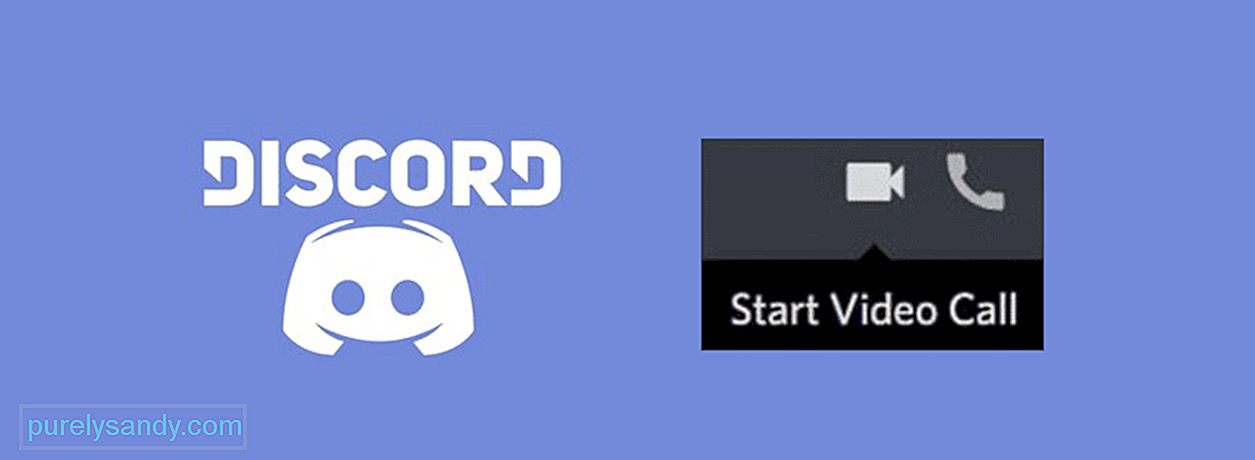 discord video poziv ne radi
discord video poziv ne radi Jedna od mnogih nevjerojatnih značajki koje Discord nudi korisnicima jest njegov video chat. Video chat tvrtke Discord omogućuje vam komunikaciju putem videa s jednom osobom izravno ili s više različitih istovremeno ako ste na malom poslužitelju. Možete dodati puno ljudi i istovremeno razgovarati s njima, a to se izvrsno snalazi da stvari ne izgledaju pretrpano bez obzira na to koliko se ljudi pridružilo. Sve u svemu, to je izvrsna korisna značajka u Discordu koja se sviđa većini ljudi.
Ali ponekad postoje slučajevi kada vam Discord ne dopušta komunikaciju s drugima putem video chata. Mnogi su se ljudi susreli s tim, ali rekli su da su i ljudi uspjeli smisliti rješenja. Evo nekoliko spomenutih rješenja koja možete koristiti ako vam video poziv Discord ne odgovara.
Popularne lekcije o Discordu
Discord uopće ne radi s nekoliko različitih VPN-ova vani. Vjerojatno niste u mogućnosti postići da funkcija video chat aplikacije radi ispravno ili uopće ne radi jer VPN radi u pozadini. Programeri koji stoje iza aplikacije potvrdili su prije mnogo godina da uopće ne radi s VPN-ovima koji nemaju UDP. To znači da ćete morati osigurati da VPN koji trenutno upotrebljavate ima UDP.
To možete provjeriti odlaskom na službeno web mjesto VPN-a koje trenutno koristite. Na ovom će se web mjestu pružiti sve vrste informacija o VPN softveru, zajedno s tim ima li UDP ili ne. Ako nema UDP i umjesto toga podržava TCP, Discord neće raditi dok VPN radi u pozadini. Preporučuje se da ga onemogućite kad god želite koristiti Discord i uputiti video poziv ili jednostavno odlučiti koristiti novi VPN. Poželjno onaj koji podržava UDP, očito.
Ako prvi put pokušavaš dobiti video poziv Discord za rad na novom uređaja, preporučuje se da provjerite dopuštenja aplikacije. Svakako potvrdite da Discord ima omogućena dopuštenja za kameru i mikrofon, jer su očito nužni dio video poziva s ljudima. Ako nisu omogućeni, svakako ih omogućite i pokušajte ponovno uputiti video poziv Discord. Postupak provjere dozvola za aplikacije i njihova odobravanja / uklanjanja razlikuje se ovisno o uređaju. Dakle, pomoću preglednika pronađite metodu za određeni uređaj koji upotrebljavate.
Ovo je rješenje koje će vam zasigurno pomoći ako prethodna dva nisu uspjela. Sve što morate učiniti je uključiti se u video poziv Discord. Ako ne radi kako treba, samo promijenite regiju dok ostajete unutar poziva. Odmah ćete primijetiti ogroman porast kvalitete video poziva Discord i značajka bi nakon toga trebala pravilno raditi.
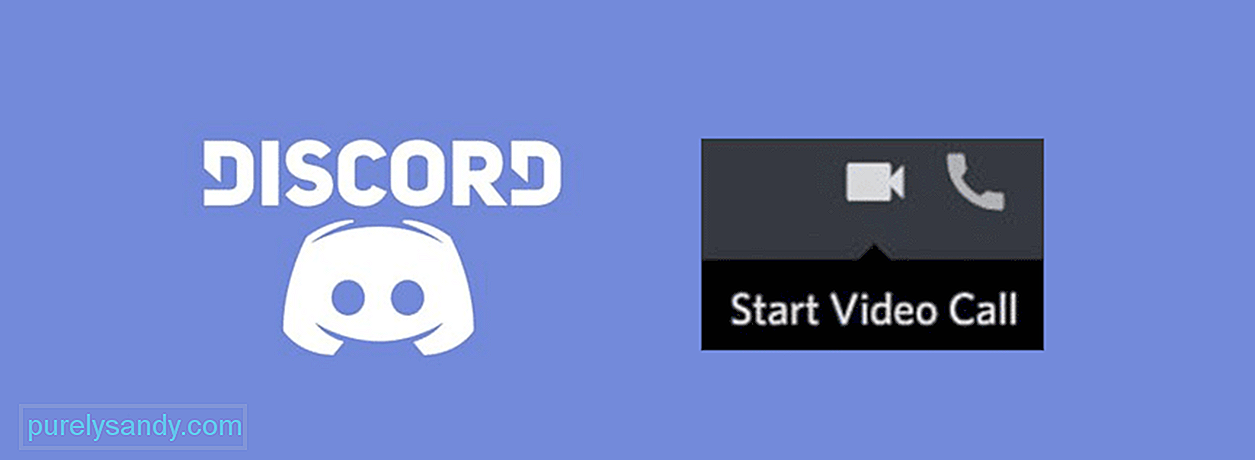
Youtube video: 3 načina za popravak neskladnog video poziva koji ne radi
09, 2025

